[windows10] Win10计算机图标怎么创建桌面快捷方式?Win10计算机图标怎么创建桌面快捷方式?Win10系统中有计算机,想要将计算器图标放到电脑桌面上,该怎么添加桌面快捷方式呢?下面我们就来看看详细的教程,需要的朋友可以参考下... 18-11-08
想要把计算器的图标添加到桌面,该怎么操作呢?今天我们就来介绍两种方法,请看下文详细介绍。

方法一:
1、在windows10系统桌面,点击开始菜单,在弹出菜单中找到计算器的图标。
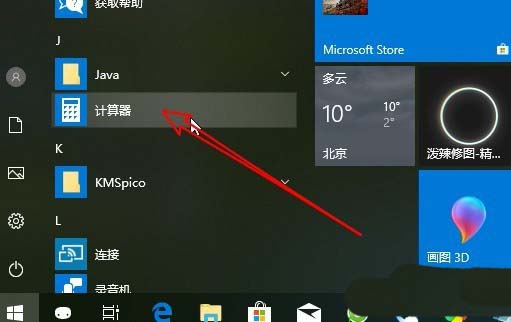
2、接着右键点击计算器菜单项,在弹出菜单中选择“固定到开始屏幕”菜单项。
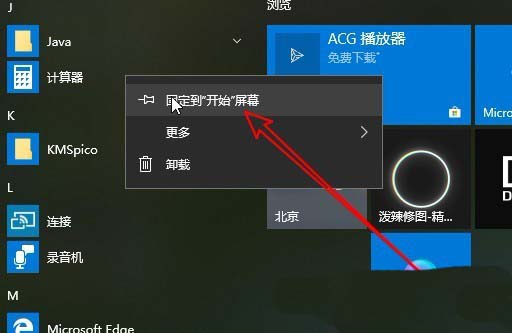
3、在开始屏幕上找到添加好的计算器的图标,然后鼠标按住计算器的图标,把其拖到桌面上后再松手就可以了。
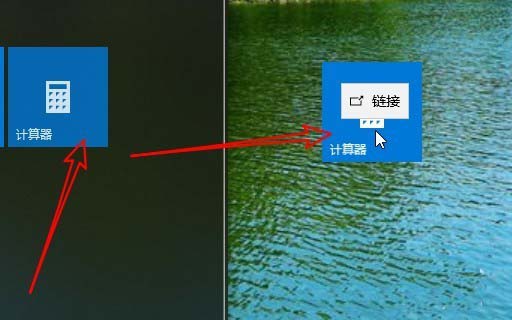
4、这时我们可以在桌面上看到刚刚添加好的计算器的图标了。

方法二:
1、我们也可以在windows10桌面点击左下角的小娜搜索图标,在弹出搜索框中输入calc.exe进行搜索
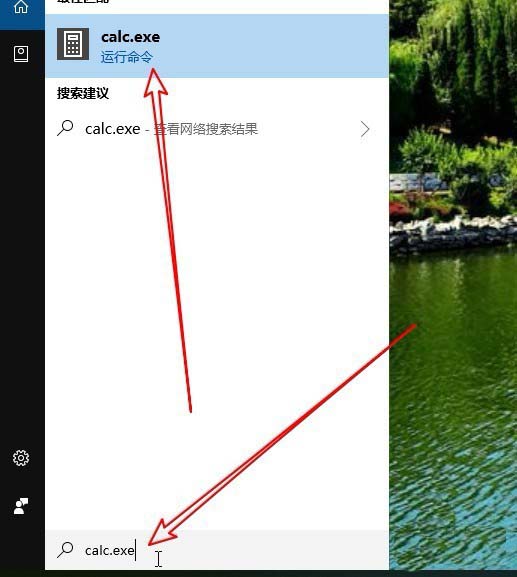
2、右键点击搜索结果中的菜单项,在弹出菜单中选择“打开文件所在的位置”菜单项。
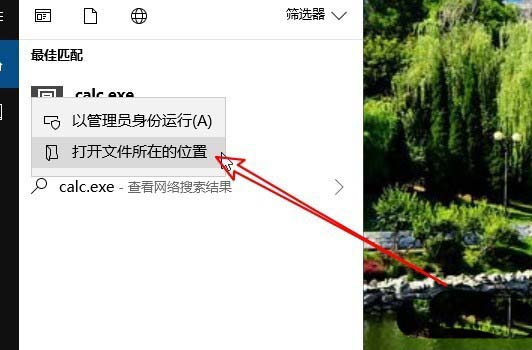
3、接下来在打开的窗口中找到“calc”文件,然后右键点击该文件,在弹出菜单中依次点击“发送到/桌面快捷方式”的菜单项,这样就会在桌面上建立新的快捷方式了。
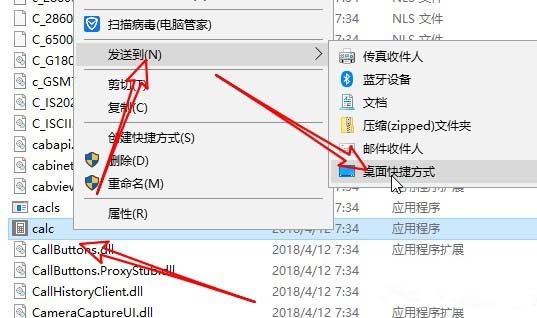
以上就是win计算器添加桌面快捷方式的教程,希望大家喜欢,请继续关注代码网。
相关文章:
-
[windows10] win10系统桌面屏幕变黑白了怎么办?win10系统桌面屏幕变黑白解决方法一些用户朋友在使用win10系统的电脑时,出现了屏幕有彩色变为黑白要如何的解决呢?…
-
[Windows8] Win8系统中如何安装Fedora 20?Win8系统安装Fedora 20的方法一些网友朋友想要在Win8系统中安装Fedora 20,由于Fedora 2…
-
-
[windows10] 微软Win10 19H1 18272快速预览版推送更新(附下载地址)Win10 19H1快速预览版正式推送更新,本次更新的编号为18272,本文为大家提供了…
-
[windows10] Windows10 19h1下搜索/音量条界面迎来重大更新此前外媒报道过,Windows 10界面将在19H1重大更新后迎来调整和改进,包括全新利用了Mac…
-
[windows10] Win10无法自动更新怎么办?Win10无法自动更新的解决方法汇总介绍一些网友朋友在使用win10系统的时候,发现系统无法自动更新了,这要怎么解决呢?本文中…
版权声明:本文内容由互联网用户贡献,该文观点仅代表作者本人。本站仅提供信息存储服务,不拥有所有权,不承担相关法律责任。
如发现本站有涉嫌抄袭侵权/违法违规的内容, 请发送邮件至 2386932994@qq.com 举报,一经查实将立刻删除。

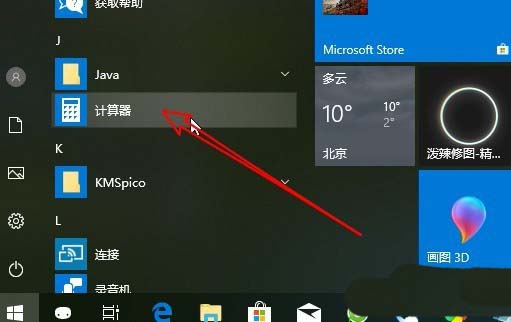
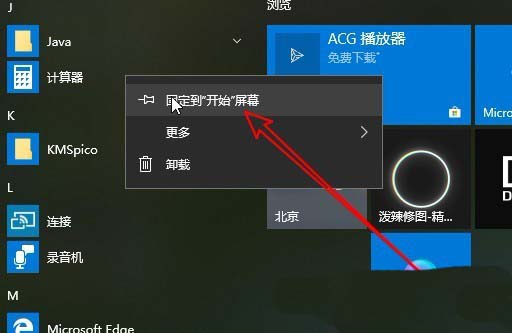
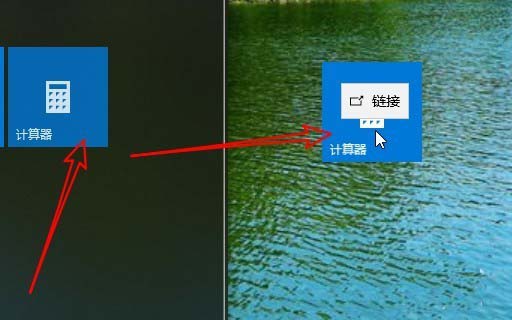

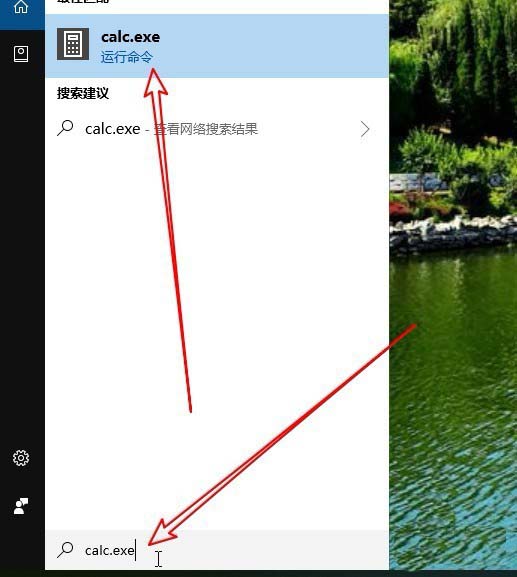
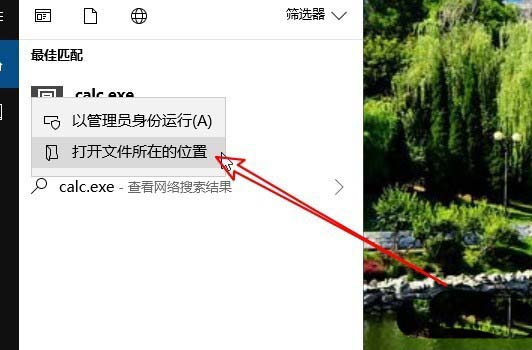
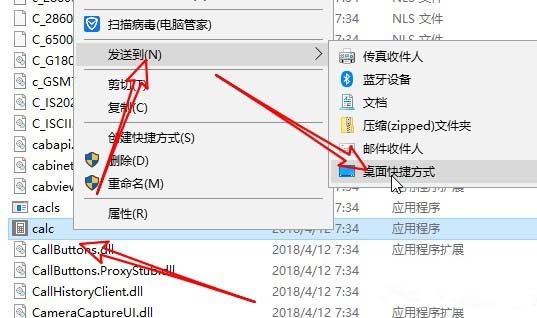


发表评论